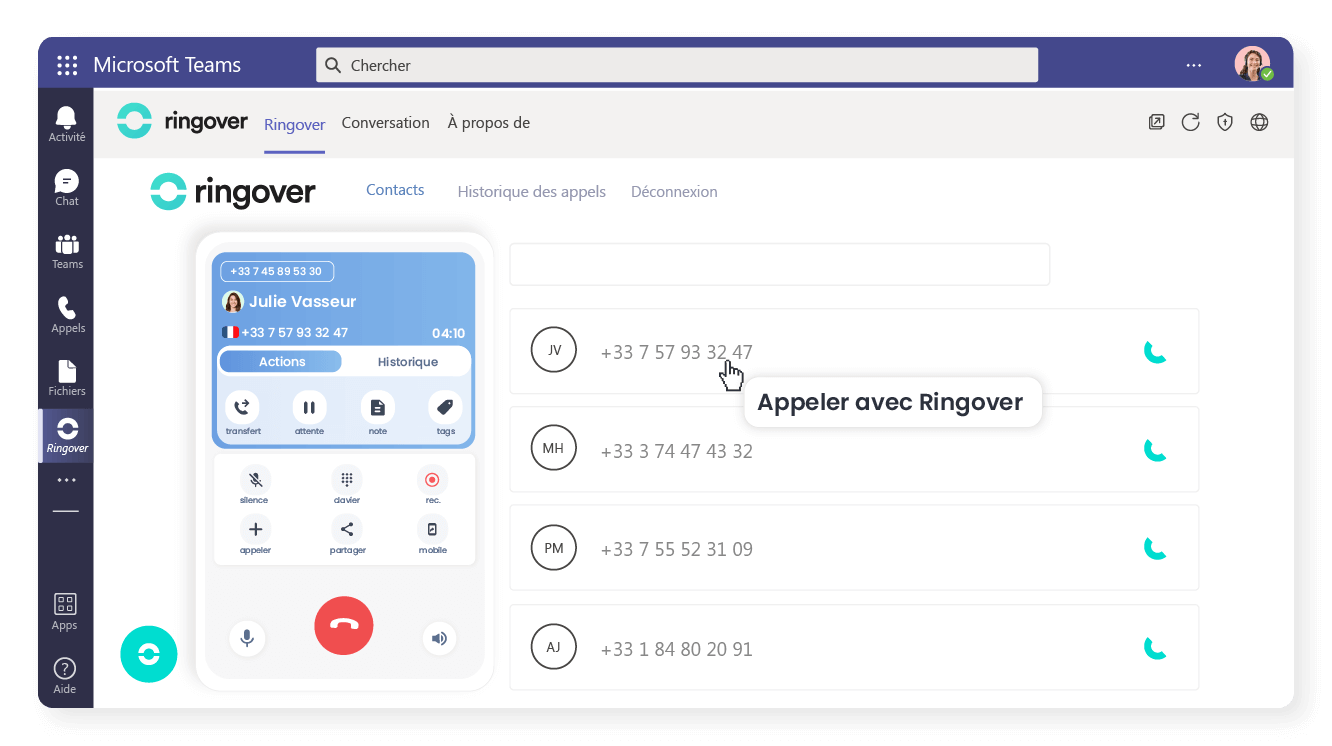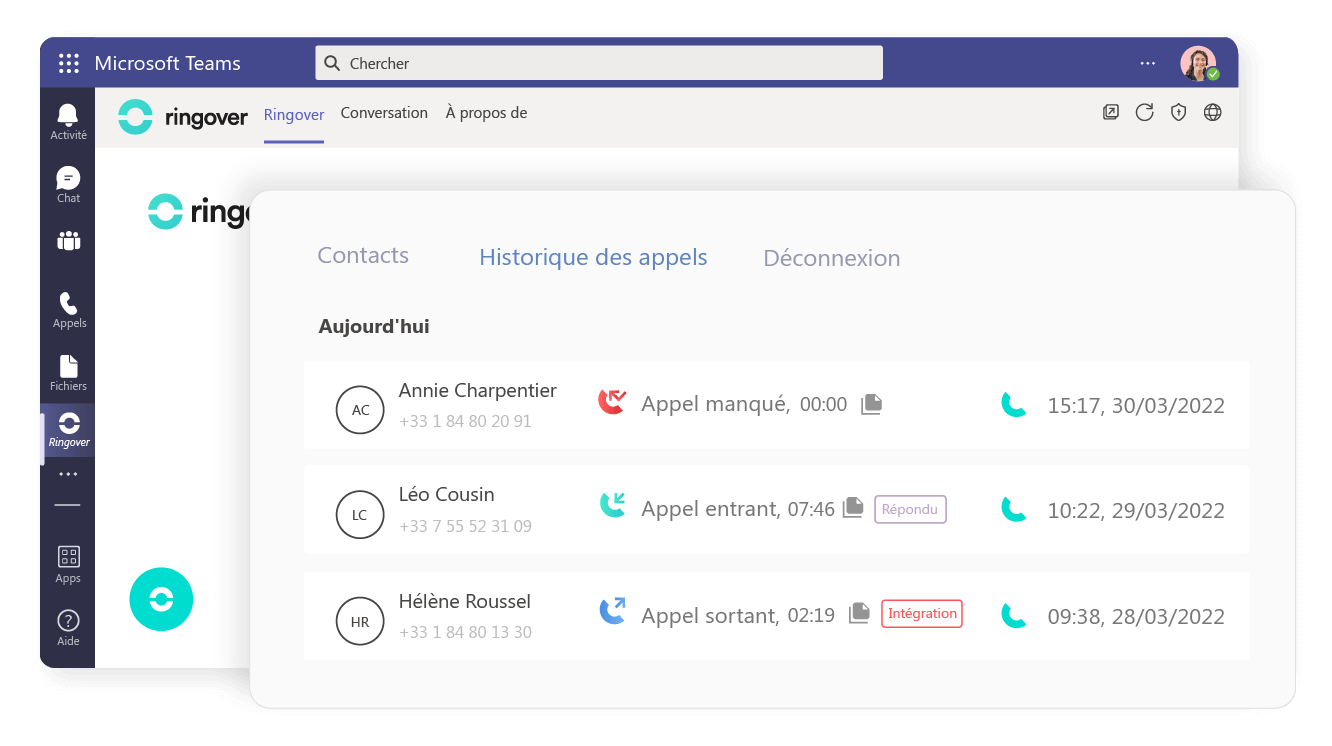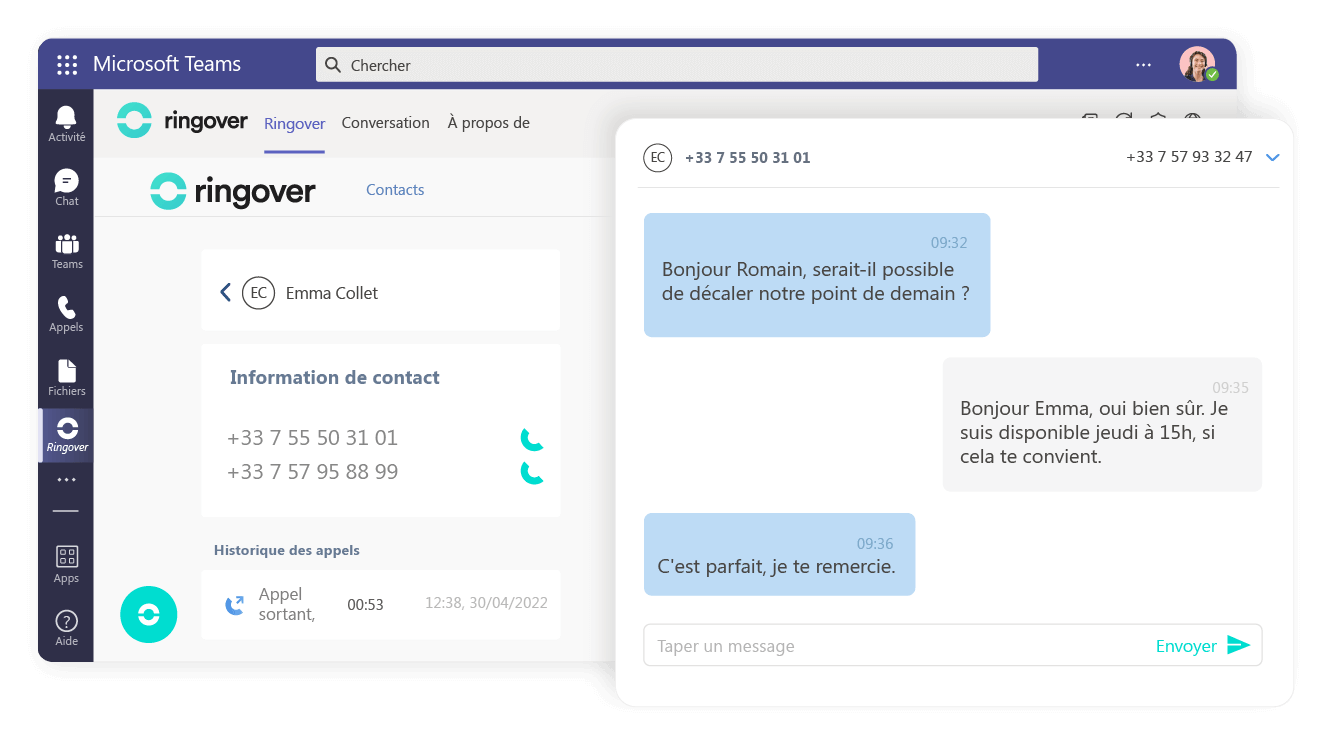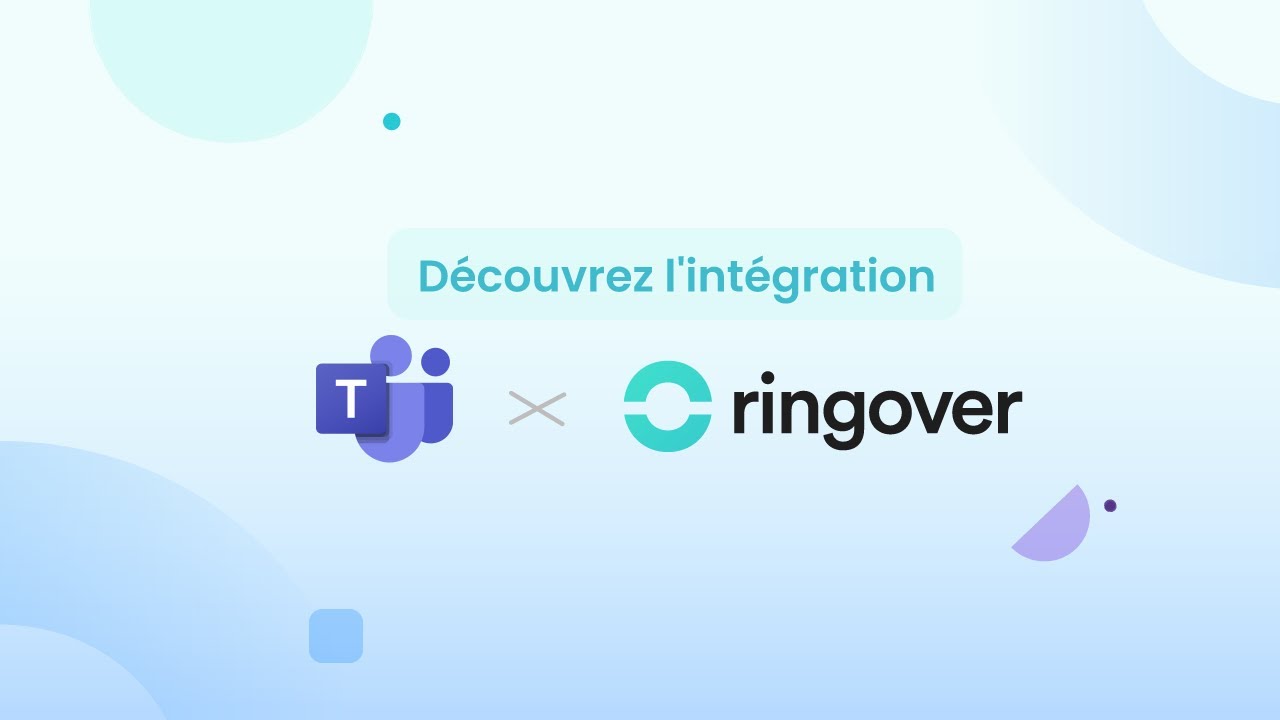Introduction
- Appelez vos clients en un clic depuis Teams
- Faites gagner du temps à vos équipes en les délestant des tâches manuelles
- Retrouvez tout l’historique de vos échanges
Catégorie
ProductivitéPH: Key features
Passez vos appels en un clic
Grâce au dialer intégré, appelez votre client ou prospect directement dans Teams, ou bien composez le numéro sans avoir à changer d’interface. Un gain de temps assuré !
Visualisez l’historique de vos échanges
Accédez à l’historique de tous vos échanges avec chacun de vos contacts : vous avez le détail de toutes vos conversations, à la fois téléphoniques et SMS.
Retrouvez facilement les informations clés
Toutes les informations liées à vos contacts (tags, notes d’appel, etc.) sont centralisées au même endroit !